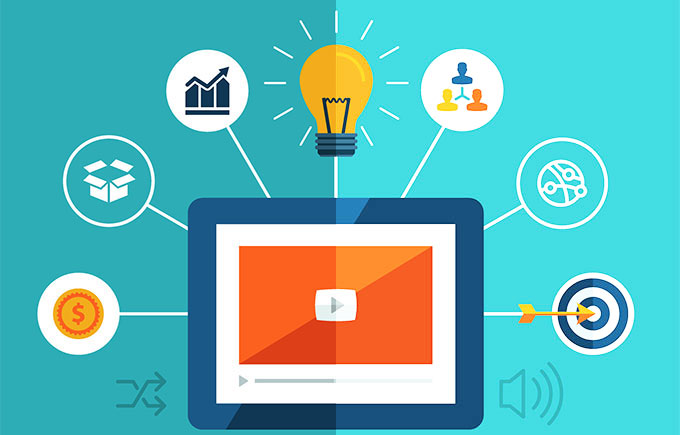
La luce è un fattore cruciale nei video e ne determina spesso la qualità. A volte il video può essere troppo scuro, altre una scarsa qualità. In questi casi è necessario illuminare i video utilizzando un software di editing professionale.
- Applicazione gratuita online di editing
- Programma professionale completo
- Video editor economico
- Strumento pratico di video editing
Applicazione gratuita online di editing
Convertitore Video Gratuito Online Apowersoft
Si tratta di un servizio online completamente gratuito che consente agli utenti di convertire i file multimediali. Presenta anche un video editor che consente di modificare file audio e video. In particolare permette di tagliare, regolare, modificare il volume, aggiungere effetti ecc. Sotto la voce Effetti, vi sono diverse opzioni tra cui Negativo, Illuminazione e Contrasto. Per imparare a illuminare i video con questa applicazione, continuate a leggere.
- Andate sulla pagina di Convertitore Video Gratuito Online Apowersoft.
- Cliccate su “Selezionate i file per iniziare”.
- Scegliete il file video che desiderate illuminare.
- Cliccate l’icona della matita per attivare il video editor incorporato.
- Aprite il menu “Effetti” e scegliete l’opzione “Più chiaro”.

- Cliccate “OK” per confermare il cambiamento e tornare all’interfaccia principale.
- Cliccate “Converti” e scegliete la cartella di salvataggio.
Notate che questa applicazione richiede agli utenti di scaricare e installare un piccolo componente chiamato Launcher, che rende il processo più stabile e veloce. Il componente è assolutamente sicuro e non danneggerà il vostro computer.
Poichè le soluzioni online non sono tanto potete quanto quelle desktop e non possono soddisfare tutti i requisiti, introdurremo ora qualche soluzione più professionale.
Soluzioni desktop
ApowerEdit
ApowerEdit è un programma di editing professionale che consente di modificare immagini, audio e video. Consente di personalizzare i video in base alle vostre esigenze, di tagliare, aggiungere effetti, filtri, testi, regolare la risoluzione, il bitrate e molto altro. Permette di visualizzare in anteprima tutte le modifiche fatte. Seguite i seguenti passaggi per scoprire come illuminare i video con questo strumento.
- Scaricate e installate ApowerEdit cliccando il pulsante seguente.
- Lanciate il programma e aggiungete un file video.
- Cliccate con il tasto destro sul file e scegliete “Aggiungi ai progetti”.
- Cliccate due volte il progetto multimediale e regolate le opzioni di Contrasto, Saturazione, Luminosità e Tonalità. Cliccate “OK” per completare la modifica.
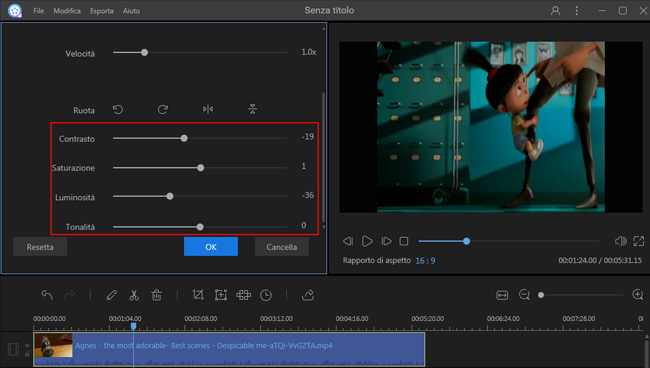
- Cliccate “Esporta” > “Esporta video” per salvare il progetto sul disco locale.
Windows Movie Maker
Per illuminare i video potete anche utilizzare Windows Movie Maker. L’applicazione, sviluppata da Microsoft Inc. consente di modificare i file multimediali su Windows. Presenta diverse opzioni di modifica per immagini, file audio e video. Consente di ritagliare, aggiungere testi, effetti, regolare la velocità e il volume. L’interfaccia è veramente molto intuitiva per cui modificare i file è piuttosto semplice. Seguite questa breve guida.
- Visitate il sito ufficiale di Microsoft e scaricate Windows Movie Maker.
- Aprite l’applicazione e trascinate il file all’interno.
- Cliccate su “Effetti Visivi” e in seguito “Luminosità”.
- Spostate la barra per scegliere la luminosità desiderata.
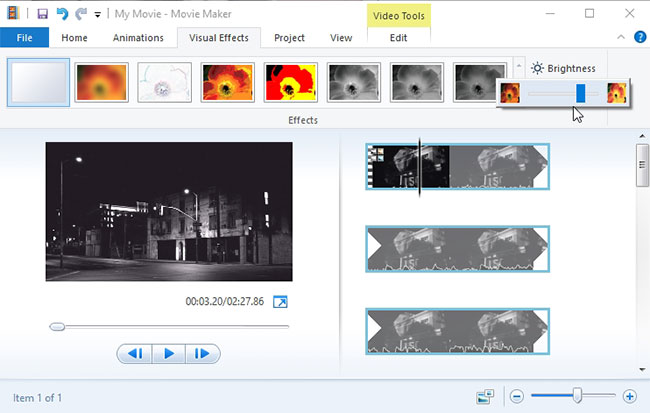
- Cliccate “File” > “Salva video” > “Raccomandato per questo progetto”.
VirtualDub
Un’altra soluzione è VirtualDub. Il programma integra le funzioni di editing quali divisione, unione e estrazione. Supporta diversi formati quali AVI, MP4, WMV ecc. Consente anche di convertire i video in immagini GIF. Seguite i passaggi per scoprire come illuminare i video con questo programma.
- Lanciate VirtualDub.
- Cliccate “File” > “Apri file video”.
- Aprite il menu “Video” e scegliete “Filtri”.
- Cliccate “luminosità/contrasto” e regolate secondo le vostre esigenze.
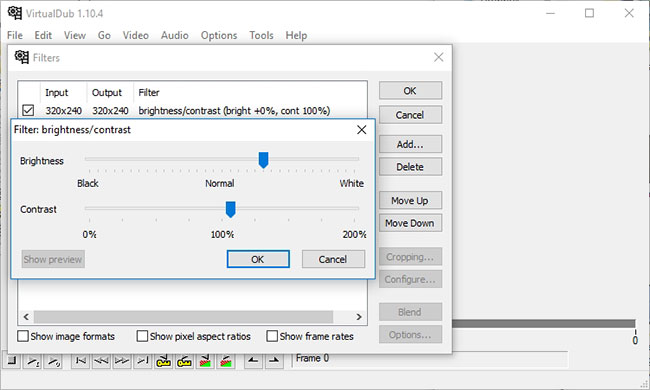
- Cliccate “OK” per salvare le modifiche e tornare all’interfaccia principale.
- Andate su “File” > “Salva come AVI”.
Conclusioni
I tre metodi menzionati sono molto validi per illuminare i video. L’applicazione online è conveniente, ma le funzioni sono limitate. Se aspirate ad un risultato professionale, vi consiglio pertanto di scegliere una delle soluzioni desktop.


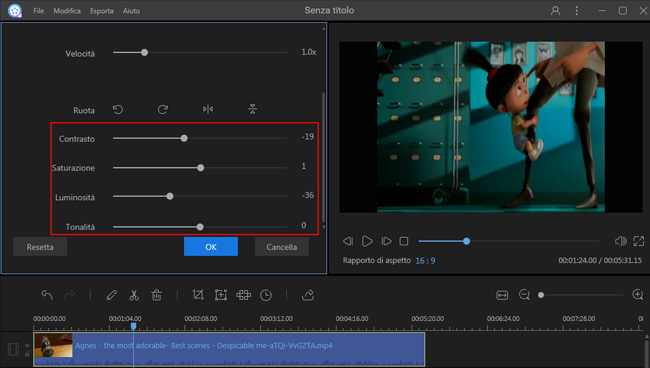
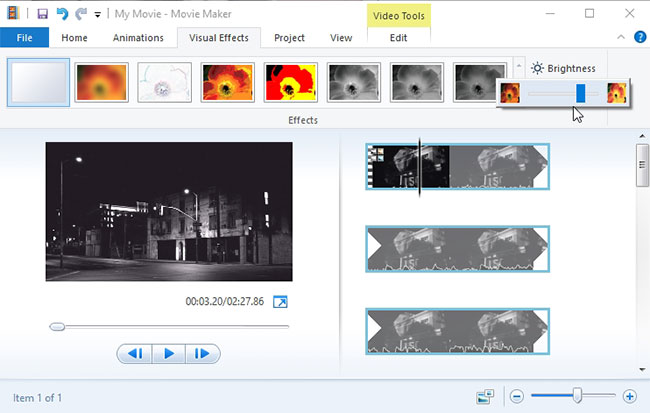
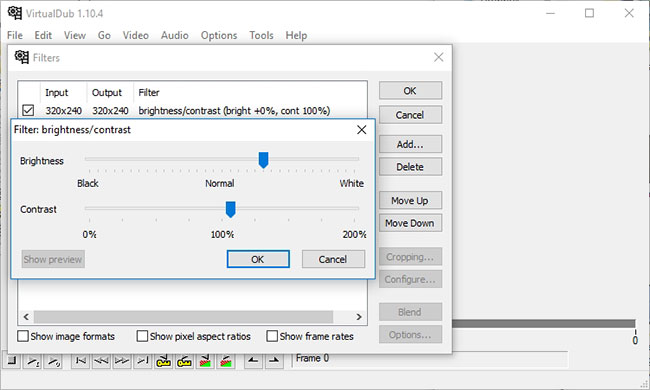
Lascia un commento